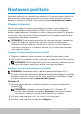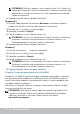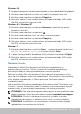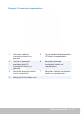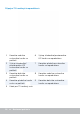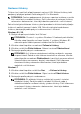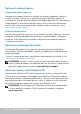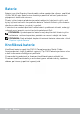Users Guide
12 Nastavení počítače
POZNÁMKA: Pokud se zobrazí výzva, zadejte heslo ksíti. Heslo ksíti
mohlo být určeno při nastavení směrovače. Směrovač může být také
přednastaven výchozím heslem ksíti. Další podrobnosti získáte od
výrobce směrovače.
4. Zapněte/vypněte sdílení souborů (volitelné).
Windows 8.1
1. Klikněte nebo klepněte na možnost Nastavení vpostranním panelu
ovládacích tlačítek aklikněte nebo klepněte na možnost .
2. Klikněte na síť, ke které se chcete připojit.
3. Klepněte na položku Připojit.
4. Pokud se zobrazí výzva, zadejte heslo ksíti.
POZNÁMKA: Heslo ksíti mohlo být určeno při nastavení směrovače.
Směrovač může být také přednastaven výchozím heslem ksíti.
Další podrobnosti získáte od výrobce směrovače.
5. Zapněte/vypněte sdílení souborů (volitelné).
Windows7
1. Klikněte na možnost na panelu oznámení.
2. Klikněte na síť, ke které se chcete připojit.
3. Klepněte na položku Připojit.
4. Pokud se zobrazí výzva, zadejte heslo ksíti.
POZNÁMKA: Heslo ksíti mohlo být určeno při nastavení směrovače.
Směrovač může být také přednastaven výchozím heslem ksíti.
Další podrobnosti získáte od výrobce směrovače.
5. Zapněte/vypněte sdílení souborů (volitelné).
Připojení kinternetu prostřednictvím sítě WWAN
Připojení ksíti WWAN umožňuje připojit notebook nebo tablet kinternetu
bez nutnosti použití modemu či směrovače. Karta sítě WWAN vpočítači
slouží kpřímému připojení kposkytovateli síťových služeb, podobně jako
vpřípadě mobilního telefonu.
Pokud jste si zakoupili tablet se smlouvou kposkytování síťových služeb,
internet může být již aktivován.
POZNÁMKA: Zkontrolujte, zda je vpočítači povoleno připojení Wi-Fi.
Chcete-li získat další informace kpovolení bezdrátového připojení
vpočítači, přečtěte si stručnou úvodní příručku na adrese
www.dell.com/support.